Que puis-je faire avec Windows 10 ?
Capter la créativité dans les images n'est plus synonyme de télécharger des programmes lourds pour utiliser les outils qu'ils proposent. L'un des plus utilisés ces derniers temps a été les effets 3D.

Dans ce sens, Windows a fait de grands progrès en incluant fonctions pour créer des objets et appliquer des effets 3D à vos photos à travers les principales applications du système : Paint 3D et Photos, ainsi que d'autres outils que vous trouverez nell'application magasin de ce système d'exploitation ..
Utilisation de l'application Photos
Lors de la visualisation d'une image de votre galerie via cette application, vous aurez un certain nombre d'options disponibles, dans lesquelles vous trouverez l'option "Modifier et créer", qui, lorsque vous cliquez dessus, affiche un menu dans lequel vous pouvez sélectionner l'outil Ajouter des effets 3D.
- Les effets disponibles apparaîtront sur la droite de l'écran. Vous pourrez sélectionner et prévisualiser le résultat de l'effet sur l'image.
- Dans certains cas, vous pourrez modifier la taille et l'orientation de l'objet 3D que vous souhaitez appliquer à votre image.
- Les effets que vous trouverez dans cette section sont basiques. Cependant, vous pourrez accéder à la bibliothèque 3D et en télécharger bien d'autres.
- Une fois que vous avez choisi l'effet que vous souhaitez appliquer à votre photo, il est temps de sauvegarder.
- Il est important de noter que ces images sera enregistré au format MP4, certains peuvent inclure des effets sonores.
Effets 3D via Paint
Depuis l'application photo, lorsque vous cliquez sur l'option éditer et créer, puoi aussi sélectionnez l'option "Modifier avec Paint 3D", un autre des outils de base étonnants que Windows 10 met à votre disposition pour effectuer ce genre d'actions.
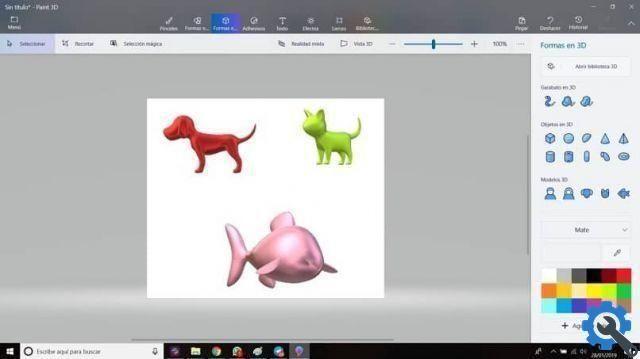
- Dans le menu supérieur Paint 3D, vous trouverez l'option Formes 3D.
- En cliquant sur cette option, une série d'objets s'affichera à droite de votre écran que vous pourrez mettre en œuvre dans votre photographie pour lui donner cette touche de créativité qui vous caractérise.
- Dessinez la forme, l'objet ou le motif de votre choix pour votre image.
- Explorez les différents outils que Paint 3D met à votre disposition pour la présentation et la rotation de l'objet, ainsi que la couleur et la position de l'axe.
- Vous pouvez aussi dessiner des objets 2D et par la suite convertissez-les en 3D. La même procédure est possible avec des autocollants ou des saisies de texte. Il vous suffit de saisir l'un de ces éléments et après cela, l'option de conversion en 3D apparaîtra.
Créer des images avec Paint 3D
Lorsque vous essayez les différentes options de Paint 3D, le réalité mixte ce sera sûrement incroyable. Si votre ordinateur dispose d'une caméra, l'outil vous demandera l'autorisation d'y accéder, afin que vous puissiez capturer des images avec l'application objet 3D.
En parcourant l'App Store
N'hésitez pas à utiliser la boutique d'applications de Windows 10 pour trouver d'autres outils beaucoup plus complets qui vous permettront de pousser votre créativité à un autre niveau et de faire de la magie avec vos images.
Qu'attendez-vous pour créer ?
création objets et appliquer des effets 3D vos photos n'ont jamais été aussi faciles grâce aux outils étonnants fournis par Windows 10. Le degré de difficulté de gestion de ces options est vraiment faible, vous pouvez donc le mettre en pratique maintenant, non ! essayez-les et donnez vos photos effets étonnants!


























